Cara Mengaktifkan Windows Photo Viewer di Windows 10 – Jika kamu merupakan pengguna lama Windows 7, tentu kamu akan sedikit kaget ketika baru menggunakan Windows 10. Sebab pada Windows 10 sebagai aplikasi default untuk menampilkan gambar seperti foto menggunakan aplikasi Microsoft Photos.
Kebanyakan pengguna Microsoft Photos mengeluhkan mengenai navigasi yang lebih sudah, tampilan tidak simple, terkadang juga terasa lemot ketika digunakan. Alasan inilah yang membuat banyak orang ingin mengembalikan Windows Photo Viewer di Windows 10.
Kenapa sih aplikasi Microsoft Photos terasa lebih berat ? Hal ini disebabkan pada aplikasi ini terdapat editor foto built-in seperti fitur crop, efek filter, efek 3D dan masih banyak lagi lainnya.
Sebenarnya fitur-fitur built-in diatas menjadi kelebihan tersendiri dan bisa sangat membantu. Akan tetapi justru akan terasa mengganggu jika spek laptop yang digunakan mini karena akan membuat lemot. Terlebih jika kamu hanya ingin melihat dan menampilkan gambar foto saja.
Nah jika saat ini kamu ingin mengembalikan dan mengaktifkan Windows Photo Viewer di Windows 10 kembali sebagai aplikasi default di laptop. Maka pada postingan kali ini SimakTekno akan memberikan panduan yang bisa kamu coba.
Cara Mengaktifkan Windows Photo Viewer di Windows 10
Biasanya untuk mengganti setelan aplikasi penampil foto default di Windows kita bisa melakukannya dengan cara klik kanan foto lalu pilih Open With kemudian cari dan pilih aplikasi (Windows Photo Viewer) yang akan digunakan.
Namun sayangnya cara diatas tidak bisa dilakukan jika kamu menginstal Windows 10 menggunakan file ISO bukan dari proses upgrade dari Windows 7. Lalu bagaiamana sih cara memunculkan Windows Photo Viewer pada Windows 10 kembali ?
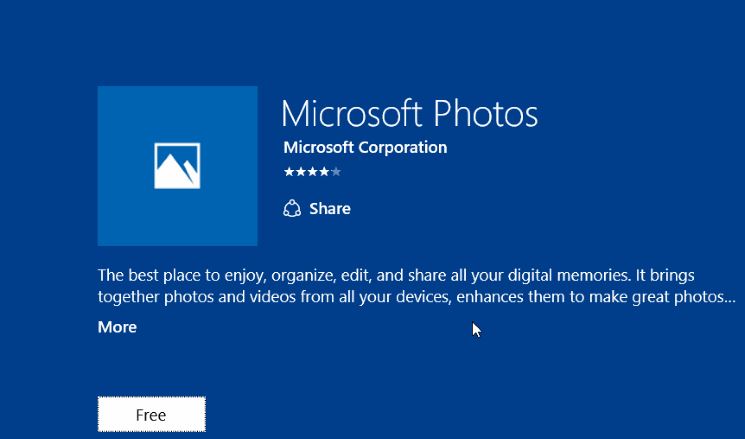
Cara Memunculkan Windows Photo Viewer pada Windows 10
Ada beberapa langkah yang harus kamu lakukan untuk memunculkan dan mengaktifkan Windows Photo Viewer di Windows 10. Intinya kita akan menambahkan registry key ke dalam sistem operasi Windows 10 untuk memunculkan kembali aplikasi Windows Photo Viewer.
- Silahkan kamu copy ke notepad kode dibawah ini kemudian simpan dengan nama WindowsPhotoViewer.reg
Windows Registry Editor Version 5.00 [HKEY_CLASSES_ROOT\Applications\photoviewer.dll] [HKEY_CLASSES_ROOT\Applications\photoviewer.dll\shell] [HKEY_CLASSES_ROOT\Applications\photoviewer.dll\shell\open] “MuiVerb”=”@photoviewer.dll,-3043” [HKEY_CLASSES_ROOT\Applications\photoviewer.dll\shell\open\command] @=hex(2):25,00,53,00,79,00,73,00,74,00,65,00,6d,00,52,00,6f,00,6f,00,74,00,25,\ 00,5c,00,53,00,79,00,73,00,74,00,65,00,6d,00,33,00,32,00,5c,00,72,00,75,00,\ 6e,00,64,00,6c,00,6c,00,33,00,32,00,2e,00,65,00,78,00,65,00,20,00,22,00,25,\ 00,50,00,72,00,6f,00,67,00,72,00,61,00,6d,00,46,00,69,00,6c,00,65,00,73,00,\ 25,00,5c,00,57,00,69,00,6e,00,64,00,6f,00,77,00,73,00,20,00,50,00,68,00,6f,\ 00,74,00,6f,00,20,00,56,00,69,00,65,00,77,00,65,00,72,00,5c,00,50,00,68,00,\ 6f,00,74,00,6f,00,56,00,69,00,65,00,77,00,65,00,72,00,2e,00,64,00,6c,00,6c,\ 00,22,00,2c,00,20,00,49,00,6d,00,61,00,67,00,65,00,56,00,69,00,65,00,77,00,\ 5f,00,46,00,75,00,6c,00,6c,00,73,00,63,00,72,00,65,00,65,00,6e,00,20,00,25,\ 00,31,00,00,00 [HKEY_CLASSES_ROOT\Applications\photoviewer.dll\shell\open\DropTarget] “Clsid”=”{FFE2A43C-56B9-4bf5-9A79-CC6D4285608A}” [HKEY_CLASSES_ROOT\Applications\photoviewer.dll\shell\print] [HKEY_CLASSES_ROOT\Applications\photoviewer.dll\shell\print\command] @=hex(2):25,00,53,00,79,00,73,00,74,00,65,00,6d,00,52,00,6f,00,6f,00,74,00,25,\ 00,5c,00,53,00,79,00,73,00,74,00,65,00,6d,00,33,00,32,00,5c,00,72,00,75,00,\ 6e,00,64,00,6c,00,6c,00,33,00,32,00,2e,00,65,00,78,00,65,00,20,00,22,00,25,\ 00,50,00,72,00,6f,00,67,00,72,00,61,00,6d,00,46,00,69,00,6c,00,65,00,73,00,\ 25,00,5c,00,57,00,69,00,6e,00,64,00,6f,00,77,00,73,00,20,00,50,00,68,00,6f,\ 00,74,00,6f,00,20,00,56,00,69,00,65,00,77,00,65,00,72,00,5c,00,50,00,68,00,\ 6f,00,74,00,6f,00,56,00,69,00,65,00,77,00,65,00,72,00,2e,00,64,00,6c,00,6c,\ 00,22,00,2c,00,20,00,49,00,6d,00,61,00,67,00,65,00,56,00,69,00,65,00,77,00,\ 5f,00,46,00,75,00,6c,00,6c,00,73,00,63,00,72,00,65,00,65,00,6e,00,20,00,25,\ 00,31,00,00,00 [HKEY_CLASSES_ROOT\Applications\photoviewer.dll\shell\print\DropTarget] “Clsid”=”{60fd46de-f830-4894-a628-6fa81bc0190d}”
- Jika sudah tersimpan, buka file WindowsPhotoViewer.reg dengan klik2 kali untuk mengaktifkan Windows Photo Viewer.
- Jika muncul pemberitahuan security warning, silahkan klik RUN
- Sampai disini harus kamu sudah berhasil memunculkan Windows Photo Viewer kembali di Windows 10.
- Berikutnya kamu ubah setelah aplikasi default untuk menampilkan foto dengan cara klik kanan foto lalu Open With lalu pilih Choose another app kemudian cari Windows Photo Viewer.
- Jangan lupa beri tanda centang pada opsi Always use this app to open .jpg
- Terakhir klik OK
Bagaimana mudah bukan ternyata cara mengaktifkan Windows Photo Viewer di Windows 10. Jadi buat kalian yang sudah terbiasa menggunakan Windows 7 tidak perlu bingung lagi ketika akan membuka foto menggunakan Windows 10.
Demikian tips dan trik mengenai cara download windows photo viewer windows 10. Sebenarnya ada banyak aplikasi photo viewer terbaik windows 10 yang bisa kamu coba gunakan juga selain Windows Photo Viewer.
 SimakTekno Informasi Tips dan Tutorial Tekno
SimakTekno Informasi Tips dan Tutorial Tekno